Rețelele wireless au devenit o parte integrantă a vieții fiecărui utilizator activ de internet. Există tot mai multe dispozitive cu acces la rețea, iar întinderea cablurilor către fiecare este pur și simplu nerealistă și pur și simplu extrem de incomod. Dar conexiune fără fir Există un dezavantaj semnificativ - vulnerabilitatea sa. Dacă nu doriți să distribuiți la întreaga intrare Internet gratuit, atunci cu siguranță veți avea nevoie de informații despre cum să setați o parolă pentru wifi.
Imediat este necesar să faceți o rezervare - vorbim nu despre parola specificată în contract. De asemenea, este necesar să protejați prin parolă accesul la rețea în sine, altfel oricine are cunoștințe chiar superficiale despre lucru internet fără fir se poate conecta la routerul dvs.
Rezolvarea problemei modului de a seta o parolă Wi-Fi puternică începe cu introducerea setărilor routerului. Acest lucru se face printr-un browser și nu necesită un nivel ridicat de cunoștințe de calculator. ÎN bara de adresa Se introduce 192.168.0.1. Uneori adresa poate fi diferită - 192.168.1.1 sau 192.168.1.2
Accesul la setarile routerelor oricarei marci cunoscute se face dupa un singur algoritm. Prin urmare, atunci când învățați cum să setați o parolă pentru wifi, nu trebuie să specificați modelul sau marca echipamentului.
Crearea unei chei de criptare
După apăsarea tastei Enter, are loc o tranziție către o pagină în care routerul vă solicită să introduceți un nume de utilizator și o parolă pentru a accesa setările. Dacă nu ați modificat aceste setări, perechea admin-admin va face.
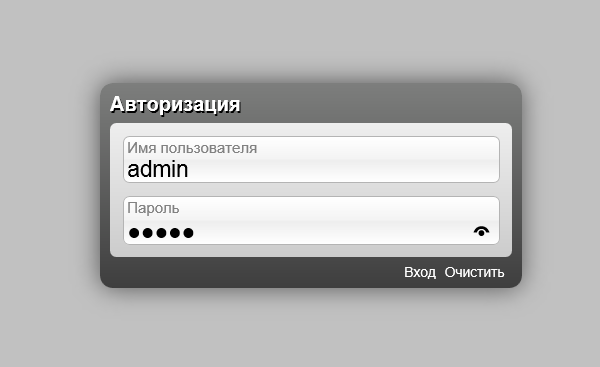
Fereastra de autorizare în router
Dar dacă cineva înainte de tine s-a conectat deja la panoul de administrare al routerului, de exemplu, un expert care configurează conexiunea, atunci parola poate fi schimbată. Parola „admin” nu este potrivită - resetați routerul la setările din fabrică. Acest lucru se face prin apăsarea tastei Reset, care ar trebui să fie pe orice router.
În funcție de modelul și firmware-ul echipamentului aspect meniul de setări poate varia. Dar esența acestui lucru nu se schimbă. Parola este setată în fila „Setări avansate” sau „Setări de securitate”.
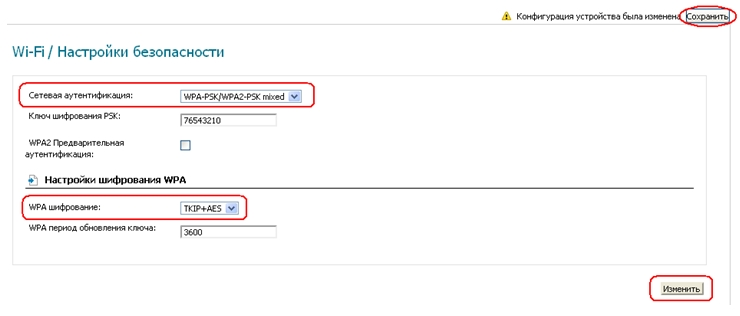
Setări de securitate a routerului WiFi
După cum puteți vedea în imagine, există o linie „Cheie de criptare” pe pagină. Este gol implicit. Creați o parolă și introduceți-o în acest câmp. Apoi salvați modificarea configurației. Într-un mod similar, întrebarea cum să schimbi parola pentru wifi este rezolvată. Este important să vă amintiți setul de coduri de caractere care sunt responsabile pentru accesarea rețelei, altfel puteți rămâne fără Internet pentru o perioadă.
Caracteristici de setare a unei parole prin conexiune Wi-Fi
Deci, ați învățat cum să setați rapid o parolă pentru wifi și ați decis să utilizați aceste informații. Dacă configurați setările de securitate printr-un dispozitiv care nu este conectat direct la router, dar utilizează o rețea wireless existentă, trebuie să fiți pregătit să depășiți unele obstacole.
La salvarea modificărilor la configurație, conexiunea la router și, în consecință, internetul va fi deconectată. La încercare reconectați Este posibil să primiți un mesaj că setările salvate nu îndeplinesc cerințele rețelei. Acest lucru este fixat după cum urmează:
- În centrul de control al rețelei, găsiți punctul dvs. de acces;
- Ștergeți-l și începeți oa doua căutare a rețelelor disponibile;
- După ce găsiți un punct de acces actualizat, conectați-vă la acesta.
Apropo, pentru ca parola să nu fie ștearsă după oprirea computerului, trebuie să o salvați. Uneori, acest lucru se întâmplă automat, dar este mai bine să verificați oricum. Pentru a face acest lucru, trebuie să vă întoarceți la panoul de administrare al routerului. Dacă vi se solicită să salvați configurația, faceți clic pe Salvare. Același algoritm rezolvă întrebarea cum se schimbă parola pentru wifi dacă apar probleme după introducerea unui nou cod de acces.
Schimbarea cheii de criptare: cum să vă protejați
Informațiile despre cum să spargeți o parolă wifi pot fi utile oricărui utilizator. Știind prin ce mijloace parola devine disponibilă străinilor, este mai ușor să vă protejați rețeaua. Dar poți încerca și să spargi rețeaua altcuiva, fie și doar de dragul interesului sportiv, dacă conștiința îți permite. Uneori, în restaurante, baruri, cinematografe găsești o rețea wireless, conexiunea la care este serviciu suplimentar si platit. Dar există modalități de a utiliza gratuit rețeaua găsită. Să le luăm în considerare pe cele principale.
Metoda de selecție
Nu toți proprietarii de puncte de acces se disting prin imaginația lor dezvoltată, ceea ce le permite să vină cu parole ireal de dificile. Acest lucru este valabil mai ales pentru diferite unități unde numele scris în latină poate fi codul de acces. Puteți încerca să adăugați numere, să schimbați majuscule. Este puțin probabil ca metoda de selecție să aducă succes, dar poate ajuta dacă utilizatorul a uitat parola pentru wifi-ul său.
Ghicirea parolei programatice
Există destul de multe programe de hacking care sunt distribuite gratuit pe Internet. Dar trebuie să le descărcați cu mare atenție, altfel, în loc de o parolă, puteți deveni proprietarul unui virus.
Dacă o persoană are nevoie de mult timp pentru a ridica o parolă, atunci utilitățile speciale vor face față acestei sarcini mai repede. De exemplu, Brutus Forse are o interfață ușor de utilizat și este foarte ușor de utilizat. Vă permite să alegeți orice parole. Este suficient să precizați condițiile cuvânt cod: număr de caractere, majuscule, latină sau chirilică.

Fereastra Brutus Forse
Aircrack a fost creat special pentru selectarea parolelor pentru rețelele wireless. Ea caută modalități de a accesa rețele wireless securizate, atacându-le cu solicitările ei. Pentru a vă proteja cu succes de activitățile unor astfel de programe, folosiți cunoștințele pe care le-ați dobândit despre cum să schimbați Parola veche pe wifi.
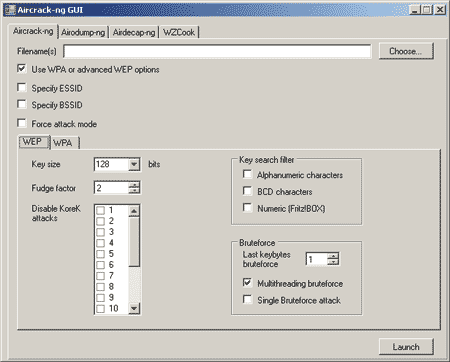
Schimbarea parolei fără fir Aircrac
Pentru utilizatorii avansați
Protocolul WPS, care este adesea folosit de rețelele wireless, are o vulnerabilitate care a fost descoperită rapid de utilizatorii avansați. Conexiunea prin intermediul acestuia se realizează prin introducerea unui cod PIN, care se aplică carcasei routerului. Este clar că dezvoltatorii au descoperit și ei acest defect și au încercat să o repare. Dar probabilitatea de hacking este încă mare. Așa că, dacă vrei să fii sigur că vecinii tăi nu folosesc internetul, nu numai că amintește-ți cum să schimbi parola wifi, ci și pune-ți în practică cunoștințele cu o frecvență de invidiat.
Pachetul BackTrack5, creat pentru a verifica nivelul de protecție a sistemului, dar adesea folosit special pentru spargerea parolelor, face o treabă excelentă în această sarcină. Programul este destul de dificil de stăpânit și necesită cunoștințe speciale, dar dacă doriți, vă puteți da seama suficient de repede.

Dacă ai fost supus la asemenea atac de hacker la hotspot-ul dvs., apoi asigurați-vă că utilizați informațiile de mai sus, care spune cum să schimbați o parolă piratată în wifi.
Aflați parola din rețeaua dvs
Poate că utilizatorul a uitat pur și simplu parola wifi. Nu există nicio intenție rău intenționată de a pirata și de a utiliza internetul altcuiva aici - aici te-ai conecta la propriul tău. Când toate dispozitivele sunt conectate și internetul nu se oprește niciodată, parola poate cădea cu ușurință din memorie. Dar de îndată ce apare o eroare care va duce la o resetare a setărilor de rețea sau la alte probleme, parola este extrem de necesară. Aceeași situație apare dacă trebuie să conectați un alt dispozitiv la rețea - expertul de conectare vă va cere o parolă.
Întrebați cum să vedeți parola uitata de la wifi are două soluții:
- Găsiți-l în contract, unde trebuie specificată parola;
- Utilizați capacitățile computerului.
Există o parolă, dar cum să o vezi
În mod ideal, dacă cel puțin un computer este conectat cu succes rețeaua de acasă. Atunci soluția la problema cum să aflați parola wifi devine cea mai ușoară. Să ne uităm la exemplul Windows 7, ce trebuie făcut pentru asta. În altele sisteme de operare Acțiuni Windows va fi asemănător.
Mai întâi trebuie să intrați în setările conexiunii fără fir. Cel mai drumul rapid- faceți clic pe pictograma de conexiune din bara de notificări Click dreapta soareci. În meniul care apare, selectați „Centrul de control al rețelei”.

În partea stângă a ecranului ar trebui să existe un element „Gestionați rețelele wireless”. Faceți clic pe el și selectați rețeaua de interes. Faceți clic dreapta pe el și deschideți Proprietăți.
Fereastra Proprietăți are două file, Conexiune și Securitate. Bifați caseta „Afișează caracterele introduse” - parola dorită va apărea în câmpul „Cheie de securitate”. Dilema privind modul de vizualizare a parolei wifi a fost rezolvată cu succes.
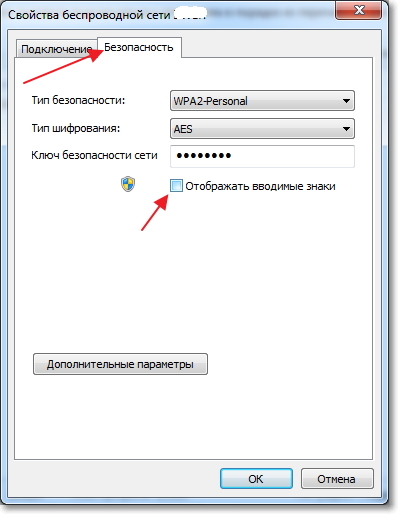
Deci puteți activa afișarea parolei
Utilitate pentru utilizatorii uituci
Puteți folosi ajutorul unui special software. Cel mai faimos utilitar de recuperare a parolei se numește WirelessKeyView. Programul „trage” din memoria computerului toate parolele rețelelor wireless conectate care au fost salvate vreodată.
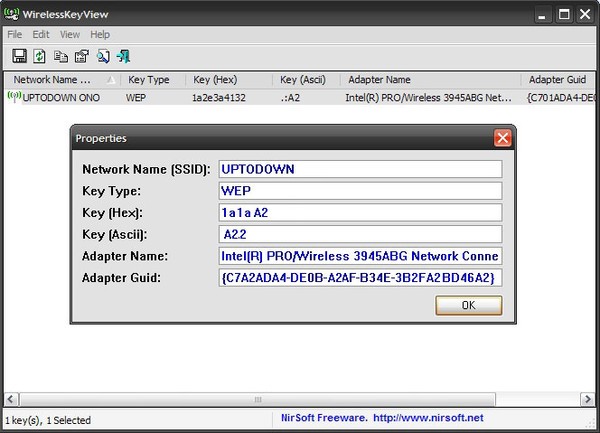
Fereastra WirelessKeyView
Utilitatea este distribuită fără restricții, are o dimensiune foarte mică și nu trebuie instalată. Pentru funcționarea completă a programului, trebuie să aveți drepturi de administrator pe computer.
Concluzie
Toate informațiile de mai sus au un singur scop - de a ajuta utilizatorii să-și protejeze rețeaua de accesul neautorizat. Pentru a face acest lucru, trebuie să știți cum să instalați, cum să schimbați rapid parola pentru wifi. Metodele de hacking prezentate ar trebui, de asemenea, cunoscute de orice utilizator - după ce le-a văzut puncte slabe propriul sistem, este mai ușor să îl protejați de hacking.
Apropo, deoarece v-ați dat seama cum să setați și să schimbați parola, acordați atenție numelui rețelei dvs. Adesea folosește datele personale ale utilizatorului, care sunt mai bine ascunse de privirile indiscrete. Rețineți că numele rețelei este vizibil în intervalul său. Potrivit statisticilor, astfel de puncte de acces „numite” sunt sparte mai des decât cele cu un nume abstract.
Astăzi, rețelele de acasă joacă un rol important în viață oameni moderni. Cu ajutorul lor, utilizatorii combină computerele în grupuri, ceea ce vă permite să faceți schimb de informații, precum și să jucați jocuri în comun. Dar, nu uitați de securitatea unor astfel de grupuri, deoarece raza punctului de acces este suficient de mare și oricine se poate conecta la router, inclusiv intrușii. Prin urmare, este recomandat să setați o cheie complexă. În acest sens, apare întrebarea, cum se schimbă parola pentru o rețea WiFi de acasă?
Înainte de a trece la schimbarea cheii WiFi, merită remarcat faptul că, de regulă, astfel de grupuri sunt create folosind router wireless. La acesta sunt conectate toate computerele și alte dispozitive, cum ar fi smartphone-urile, tabletele și așa mai departe. Cu alte cuvinte, routerul acționează ca un punct de acces.
Ce este un router WiFi: Video
Aceasta înseamnă că aproape toate setările de securitate sunt setate în setările routerului. Acesta este răspunsul la întrebarea cum se schimbă parola rețele WiFi.
Cu alte cuvinte, mai întâi trebuie să intri în meniul de setări al routerului.
Cum se schimbă parola WiFi: Video
Schimbarea parolei în setările routerului
Pentru a intra în meniul de setări al routerului, în primul rând, trebuie să vă conectați la acesta. Puteți face acest lucru cu un cablu sau WiFi. După conectare, deschideți un browser (orice) și scrieți IP-ul routerului în bara de adrese. De regulă, adresa este indicată pe dispozitivul însuși - pe capacul inferior sau pe lateral (inspectați cu atenție dispozitivul). Dacă nu există astfel de informații, atunci acestea pot fi găsite în instrucțiuni.
Dacă nu există nici primul, nici al doilea, atunci accesați online și introduceți numele complet al routerului și întrebarea dvs. în motorul de căutare. În mod implicit, adresa IP este 192.168.0.1 (dar poate fi una dintre acestea - 192.168.1.1 sau 192.168.2.1). După ce ați introdus adresa, apăsați „Enter”. Apoi, sistemul vă va cere să introduceți numele de utilizator și parola. Scriem admin, respectiv admin.
Cum să aflați adresa IP a unui router WiFi: Video
Iată-ne în meniul de setări. Dar, cum să schimbi parola pentru Wi-Fi?
Totul este simplu. Dar, mai întâi, este de remarcat faptul că fiecare router are o interfață unică. Prin urmare, titlurile unor secțiuni pot diferi. Cu toate acestea, toate funcționează pe același principiu și au aproape aceleași funcții. Vom analiza cum se schimbă parola pentru o rețea WiFi folosind ca exemplu routerul D-LinkDir-615.
Cum să aflați parola pentru conexiunea WiFi în setările routerului: Video
Deci, în meniul de setări din partea de jos a paginii, faceți clic pe „Setări avansate”. În continuare, ne interesează secțiunea „WiFi”, în care trebuie să selectați „Setări de securitate”. În fereastra care se deschide, trebuie mai întâi să selectați tipul de autentificare în rețea. Valoarea implicită este „Deschidere”. Se recomandă să selectați WPA-PSKWPA2-PSKmixed. Acesta este cel mai sigur tip de criptare și oferă o protecție puternică.
După aceea, va apărea o linie suplimentară. Conține deja cheia generată de sistem, o puteți schimba sau lăsa neschimbată. Faceți clic pe „Apply” și așteptați câteva secunde în timp ce routerul aplică noile setări.
Dacă decideți să lăsați cheia propusă, este recomandat să o notați, deoarece va fi necesară la conectarea la rețea. Este demn de remarcat faptul că, dacă sunteți conectat la router prin comunicații fără fir, apoi după schimbarea codului va trebui să vă conectați din nou. Acum știi cum să schimbi parola de securitate Wi-Fi prin meniul de setări al routerului.
Cum se schimbă parola din rețeaua virtuală
Articole similare
Ne-am dat seama de router și, după cum puteți vedea, totul este extrem de simplu. Dar, uneori, se întâmplă ca un router să nu fie folosit pentru a implementa o rețea de domiciliu. Rolul punctului de acces este jucat de un laptop care este conectat la Internet și îl distribuie prin WiFi. Astfel de grupuri sunt numite virtuale. Este posibil să schimbați parola de securitate Wi-Fi în acest caz? Da, este posibil. Numai în funcție de modul în care a fost creat grupul, procedura de schimbare a cheii diferă.
Deci, dacă ați creat o conexiune folosind consola de management (conexiune computer-la-computer), atunci totul este foarte simplu. Trebuie să deschideți centrul de control al rețelei. Pentru a face acest lucru, faceți clic dreapta pe pictograma de conexiune din tavă. În fereastra care apare, selectați „Wireless Network Management”. Acum trebuie să găsiți conexiunea necesară, faceți clic dreapta pe ea și selectați „Proprietăți”.
Fereastra care apare este împărțită în două file. Ne interesează al doilea - securitatea. Aici punem o bifă în fața „Afișează caracterele de intrare” și vedem cheia curentă. Pentru a schimba parola pentru o rețea WiFi, pur și simplu introduceți alte valori și faceți clic pe „OK”.
Dacă ați creat un grup folosind linia de comandă, atunci există o comandă specială pentru a schimba codul. Alerga Linie de comanda(ca administrator) și scrieți următoarele: netsh wlan set hostednetwork mode=allow ssid=My_virtual_WiFi key=12345678 keyUsage=persistent. În loc de numerele 12345678, introduceți noua parolă pe care doriți să o setați. După aceea, porniți din nou rețeaua și conectați-vă la ea, dar introduceți un nou identificator.
Acum știți cum vă puteți schimba parola rețelei WiFi. Și indiferent de cum a fost organizat.
Cum să găsiți parola WiFi în Windows 8: Video
Salutare dragi prieteni! Să presupunem că viteza de internet a computerului tău a scăzut considerabil, dar operatorul nu are nimic de-a face cu asta și, în plus, luminile de pe router clipesc chiar și atunci când computerul este oprit.
Nu mulți oameni știu cum să schimbe parola de pe router. Procesul în sine este destul de simplu, așa că vă puteți ocupa singur de sarcina. Unii utilizatori preferă să încredințeze problema comandantului și să plătească o anumită sumă, dar poți schimba singur parola în 5-10 minute dacă folosești această instrucțiune.
Deci, se pare că vecinii sau locuitorii caselor învecinate au decis să vă folosească internetul. Este timpul să setați o parolă pentru „Wi-Fi” sau să o schimbați (presupunând că aveți deja una). Apropo, iată un articol care te va ajuta să afli cine este conectat la WiFi-ul tău:
Modificarea și setarea unei parole pentru un router „Wi-Fi” este diferită, în funcție de model. Am făcut instrucțiuni pentru principalele modele utilizate în prezent:
IMPORTANT! Este posibil să întâmpinați probleme de conexiune după ce vă schimbați parola pe unele dispozitive. Pentru a restaura conexiune normală, trebuie să „uitați” parola de pe aceste dispozitive și să vă reconectați. După acești pași, problema va fi rezolvată.
Determinați producătorul routerului
Selectați modelul de router și accesați instrucțiunile necesare. De obicei, sigla este afișată în partea de sus a routerului. Dacă nu există nimic acolo, atunci întoarceți-l și priviți din interior. O cutie te va ajuta. Fotografia de mai jos arată unde să căutați numele producătorului:

Cum se schimbă parola pe un router D-Link
Aceasta este cea mai comună companie, așa că vom începe cu ea. Numele modelului în sine (de exemplu, DIR-320, DIR-620) nu joacă un rol aici - instrucțiunea este potrivită pentru toate modelele. În primul rând, mergem la browser pe orice dispozitiv care este conectat la rețeaua ta Wi-Fi.
IMPORTANT! Dacă dvs. nu vă cunoașteți parola, atunci trebuie să introduceți browserul de pe un computer care este conectat la router printr-un cablu. Dacă aveți un laptop, atunci conectați routerul și computerul la acesta.
În bara de adrese a browserului, trebuie să conduceți următoarea adresă: 192.168.0.1 sau 192.168.1.1

Apăsați tasta „Enter” pentru a accesa pagina de setări a routerului. O fereastră de autorizare va apărea în fața ta. Numele de utilizator și parola implicite sunt „admin” și „admin”. Dacă v-ați schimbat anterior parola și v-ați autentificat, atunci introduceți datele. IMPORTANT! Aceasta nu este parola cu care vă conectați la rețeaua Wi-Fi, de foarte multe ori utilizatorii confundă aceste puncte.
Următorul pas este să intrați în meniul de setări. În funcție de model și versiunea de firmware, numele acestui meniu poate diferi: „Configurare manuală”, Configurare manuală sau Setări avansate - găsiți o secțiune cu unul dintre aceste nume.
Acum mergem la secțiunea numită Rețea wireless, în ea trebuie să găsim Opțiuni de securitate (Setări de securitate). Cheia de criptare este parola dvs. Vă recomand să alegeți metoda de autentificare WPA2 / PSK, deoarece este cea mai de încredere, în timp ce puteți face o parolă de 8 caractere sau mai mult. În exemplu, setăm parola 07032010:
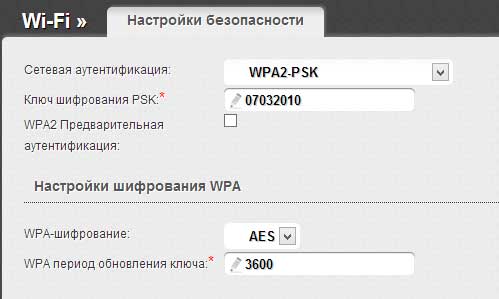
Nu uita să-ți salvezi setările și să notezi parola (este mai bine să faci asta în mai multe locuri ca să nu o pierzi). Gata!
Cum se schimbă parola pe routerul Asus.
Instrucțiunile se aplică tuturor modelelor de la Asus, indiferent de nume. Astăzi, cele mai populare modele sunt „RT-N12”, „RT-N10”. Mergem in orice browser, in bara de adrese scriem adresa: 192.168.1.1
Acum trebuie să ne autentificăm: autentificarea și parola standard pentru Routere Asus sunt „admin” și „admin”. Acest cuvânt este folosit ca login și parole standard de aproape toți producătorii de routere. Dacă datele s-au schimbat înainte, introduceți numele de utilizator și parola.
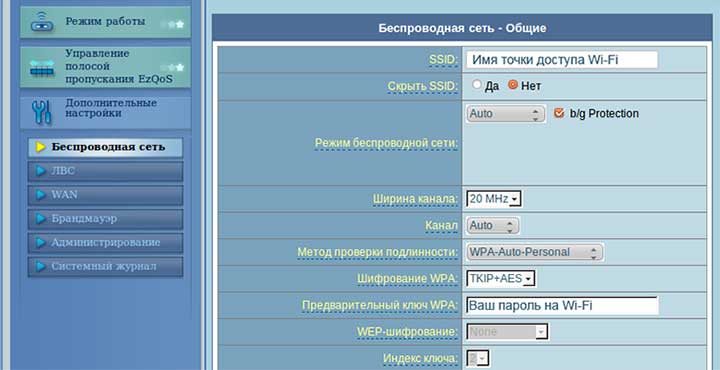
După cum puteți vedea în captură de ecran, setările pentru routerele Asus sunt destul de simple. Trebuie să mergeți la secțiunea numită Setari aditionale, ne interesează fila Wireless. În elementul numit WPA Preshared Key, trebuie să introduceți o nouă parolă. Vizavi de elementul de autentificare, ar trebui să fie indicat WPA2-Personal - aceasta cea mai buna varianta pentru rețeaua de domiciliu. Salvați setările.
Cum se schimbă parola pe un router TP-Link
Dacă ai citit instrucțiunile anterioare, probabil ai observat că procesul este același peste tot. Indiferent de modelul de router, accesați browser și conduceți în 192.168.1.1 în bara de adrese
Apăsați butonul „Enter”, după care meniul de setări al routerului va apărea pe ecran. Numele de utilizator și parola implicite sunt „admin” și „admin”. Uneori, utilizatorii modifică aceste date, în acest caz trebuie să introduceți numele de utilizator și parola. Trebuie să ajungem la secțiunea de schimbare a parolei - poate fi numită „Wireless Network” sau „Wireless”, în funcție de firmware-ul routerului.

Apoi, accesați meniul „Wirelles Security”, dacă limba este rusă, atunci secțiunea se va numi Wireless Network Security. Pentru a schimba parola, trebuie să introducem un nou cifr în câmpul „Parolă”. Vă recomandăm să selectați „WPA2-PSK”, deoarece este dificil de spart. Salvați datele și ieșiți din setări - gata! Deci, mergem mai departe și, în continuare, avem routerele Zyxel cu tine. Să aflăm cum să schimbi parola pe routerul acestor modele.
Cum se schimbă parola pe router Routerele Zyxel
Deci, aveți un router Zyxel - nu există multe modele de la acest producător, așa că instrucțiunile sunt potrivite pentru toate articolele. Pentru a schimba parola, trebuie să accesăm orice browser convenabil pentru dvs. În rândul de introducere a adresei site-ului, conducem următoarele numere: 192.168.1.1
Apăsați tasta „Enter” și accesați meniul de setări. Aceste routere au autentificare și parolă non-standard - „Admin” și „1234”. Desigur, dacă ați schimbat aceste date înainte, atunci trebuie să introduceți parola și să vă autentificați. Aici ne interesează doar setările de securitate „Wi-Fi”.
Setările arată așa. În funcție de firmware, designul meniului poate diferi:

Apoi, accesați meniul numit „Securitate”, aici trebuie să introduceți o nouă parolă - trebuie să o scrieți în câmpul „Cheie de rețea”. Este recomandat să alegeți un cifr non-standard, în care sunt prezente atât litere, cât și cifre. Pentru a preveni hackerii să vă spargă dispozitivul, selectați „WPA2-PSK” - trebuie să faceți acest lucru vizavi de inscripția de autentificare. Salvăm parametrii, după care procesul de schimbare a parolei poate fi finalizat.
În încheierea articolului - cum să schimbați parola pe router, aș dori să vă recomand să vizionați următorul videoclip, în care puteți vedea deja clar cum se desfășoară procedura de schimbare a parolei pe router.
Daca ai instalat Wi-Fi acasă router, configurați-l și bucurați-vă de toate beneficiile Wi-Fi, atunci trebuie neapărat să vă gândiți la securitate. Instalare parola buna pe retea wifi, desigur că este o necesitate! Retea fara fir Cred că te-ai apărat deja. Dar, nu uitați că routerul are o altă parolă care protejează setările routerului dvs.
Fiecare router Wi-Fi are setări. Aceste setări pot fi introduse de oricine la care este conectat Router WiFi. Deci, pentru ca nimeni să nu poată deschide setările routerului și să le modifice, atunci când intri în pagina de setări, trebuie să specificați un nume de utilizator și o parolă. În mod implicit, de regulă, numele de utilizator este admin, iar parola este, de asemenea, admin.
Și ceea ce este cel mai interesant, în procesul de configurare a routerului, această parolă este rareori schimbată de cineva. Acum vă voi arăta cum să schimbați admin parola, care este folosit pentru a accesa setările routerului. Luați în considerare exemplul de routere: Tp-Link, D-link, Asus și Zyxel.
Recomand insistent schimbarea parolă împlicită admin la un alt router, mai complex, care este încă în proces de configurare. Dacă acest lucru nu se face, vecinul tău, de exemplu, conectându-te la Wi-Fi, va putea intra în setări și le va schimba. De exemplu, schimbați parola pentru o rețea Wi-Fi :) Nu vă veți mai putea conecta la Wi-Fi. Ei bine, când înțelegeți care este problema, va trebui să resetați setările routerului și să îl configurați din nou.
Da, și trebuie să protejați setările routerului de clienții care se vor conecta la rețeaua dvs. Rudele, prietenii, colegii, etc. Ca să nu se urce acolo și să nu schimbe nimic.
Când vă schimbați parola, încercați să o amintiți sau, mai bine, scrieți-o undeva. Dacă îl uiți, nu vei putea deschide setările routerului și va trebui să faci o resetare din fabrică.
Schimbați parola de administrator pe routerul Tp-Link
Deschideți fila de setări Instrumente de sistem - Parola. În domeniile Nume de utilizator vechiȘi Parola veche Trebuie să furnizați vechiul nume de utilizator și parola. Dacă nu le-ați schimbat, atunci acestea sunt admin și admin. Ei bine, trebuie să specificați un nou nume de utilizator și de două ori o nouă parolă. Nume de utilizator, puteți părăsi administratorul dacă doriți.
După apăsarea tastei salva, va apărea o fereastră de autorizare în care trebuie să specificați numele de utilizator și parola deja noi.

Schimbarea parolei pentru introducerea setărilor pe routerele D-link
Mergi la Setari. Accesați fila Sistem - Parola de administrator. Introduceți o nouă parolă de două ori și faceți clic pe butonul aplica. Va apărea o fereastră pop-up „Configurația dispozitivului a fost modificată”. Faceți clic pe el pentru a salva modificările.
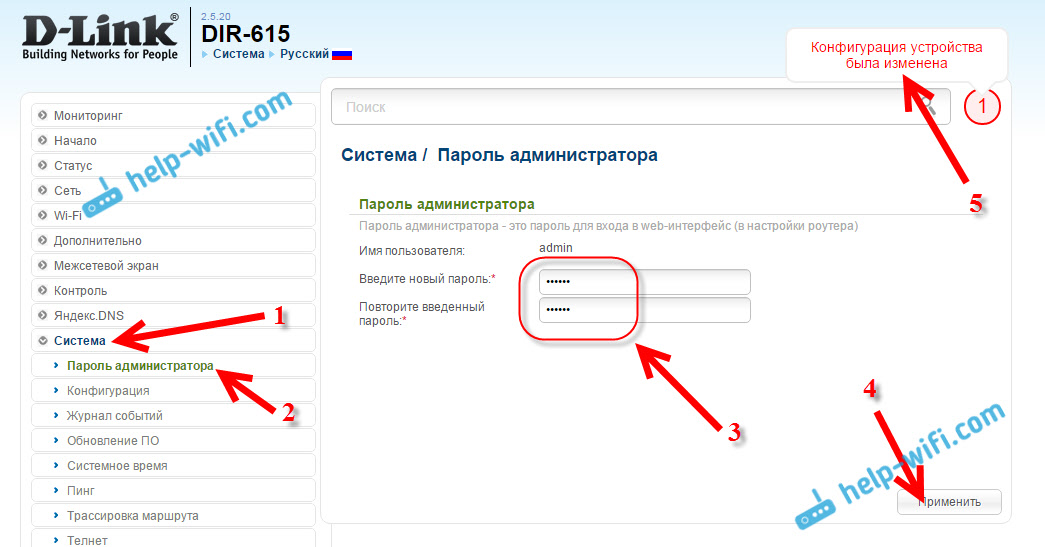
Apropo, routerul nu vă va lăsa să setați din nou parola de administrator. Trebuie să fie diferit de autentificare.
După repornire, va trebui să introduceți o nouă parolă pentru a intra în setări.

Protecția setărilor routerului Asus
Accesați panoul de control la 192.168.1.1. Puteți vedea instrucțiunile. În setări, accesați fila Administrare. În câmp Parolă Nouă , trebuie să specificați o parolă pentru a proteja setările. Introduceți parola de două ori și faceți clic pe butonul aplica.
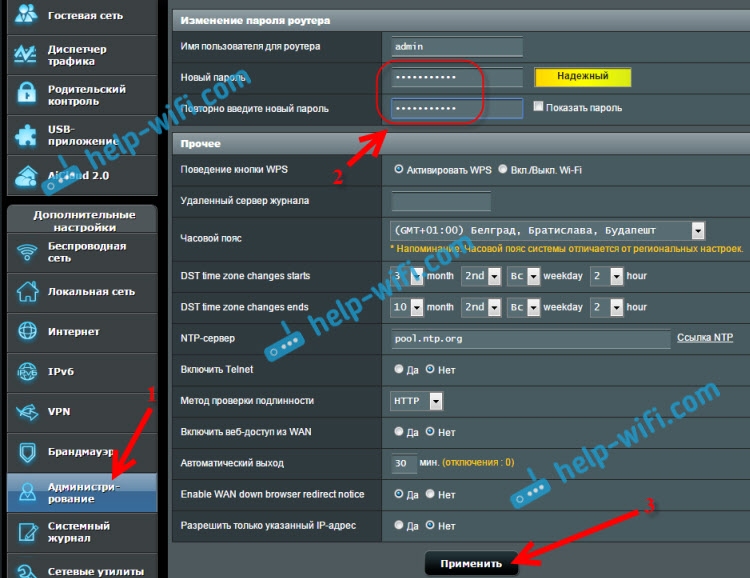
După aceea, utilizați noua parolă pentru a intra în setări.
Schimbarea parolei de administrator pe routerele ZyXEL
Pe Routere Zyxel totul este cam la fel. Necesar pentru a începe. În setări, accesați fila de jos Sistem, selectați fila din partea de sus Utilizatori, și faceți clic pe admin.
Va apărea o fereastră în care trebuie să specificați o parolă și să faceți clic pe butonul salva.

Asta e tot, parola implicită va fi schimbată cu cea pe care ai setat-o.
